
Michael Fisher
0
2066
380
Bir bilgisayar sorunu için destek almak, ekranınızı paylaşırken çok daha kolaydır. Sorununuzu telefonda anlatmayla karşılaştırıldığında, fark gece ve gündüzdür..
Mac'iniz, bunun Apple bilgisayarlarındaki iki kullanıcı arasında gerçekleşmesi için gereken yazılımla birlikte gelir. İCloud sayesinde ekranlarınızı kendi Mac'lerinizle paylaşabilirsiniz..
Ve eğer Windows veya Linux çalıştıran birinden destek almak istersen, bunu biz de hallettik..
Mac'te Ekran Paylaşımı için iMessage kullanın
Ekranınızı paylaşmanın veya başka bir kullanıcının ekranını görüntülemenin en kolay yolu, Apple'ın iMessage sohbetini kullanmaktır. İçinden Mesajlar MacOS'ta uygulamasında, Mac kullanıyorsanız ve bir Apple ID ile iMessage'da oturum açtıysanız ekranınızı başka bir tarafla paylaşabilirsiniz..
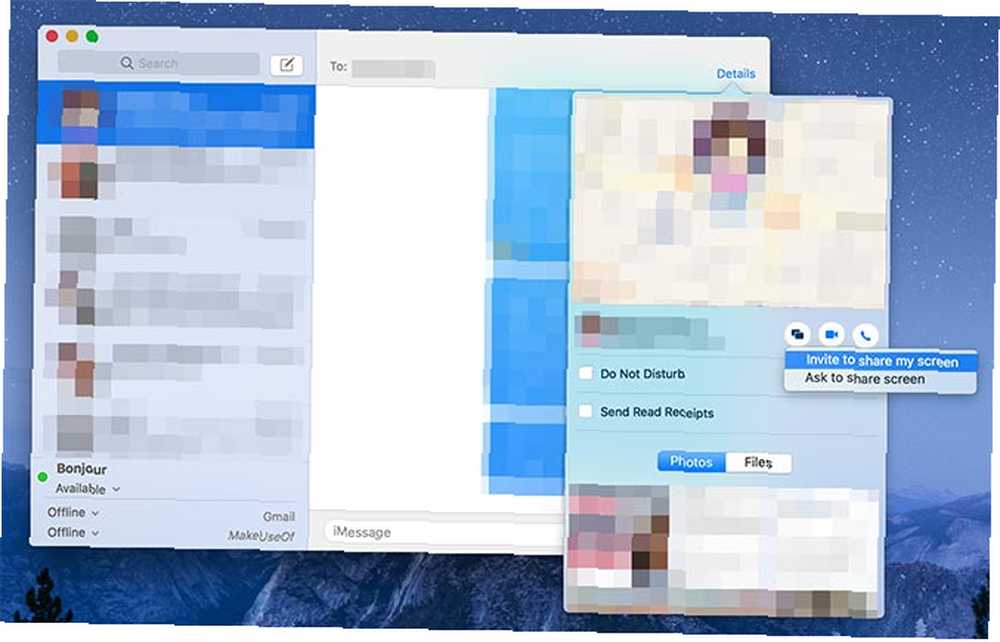
Ekranınızı paylaşırken, diğer taraf erişim talebinde bulunarak bilgisayarınızı kontrol etme şansına sahip olacak. Bu, açıkça açılır bir iletişim kutusu aracılığıyla izin vermenizi gerektirir. Mac'inizin kontrolünü asla bilmediğiniz veya güvenmediğiniz birine bırakmamalısınız.
Başlamak için Mesajlar Uygulamanız ve altında Apple Kimliğinize giriş yaptığınızdan emin olun. Mesajlar> Tercihler. Paylaşmak veya bir ekran paylaşımı istemek için:
- Paylaşmak istediğiniz kişiyle yeni bir sohbet başlatın.
- Click ayrıntılar pencerenin sağ üst köşesindeki adlarının yanında.
- Ekran paylaşma düğmesini tıklayın (üst üste gelen iki dikdörtgen gibi görünüyor).
- Seçmek Ekranımı paylaşmaya davet et kendi ekranınızı paylaşmak veya Paylaş ekranını sor diğer kişinin ekranını görmek istemek için.
Diğer tarafın isteğinizi kabul etmesi gerekecek. Onayladıktan sonra, FaceTime sesli bir çağrı ekran paylaşımının yanı sıra başlayacaktır. Daha sonra diğer tarafla sohbet edebilir ve sorunu tartışabilirsiniz (veya ne paylaşıyorsanız).
Diğer tarafın ekranınızı menü çubuğundaki ekran paylaşım uygulaması simgesi üzerinden kontrol etmesine izin verebilirsiniz. İki çakışan dikdörtgen için Mac ekranınızın sağ üst köşesine bakın. Tıklayın, sonra seçin [Contact] ekranımı kontrol etmesine izin ver.
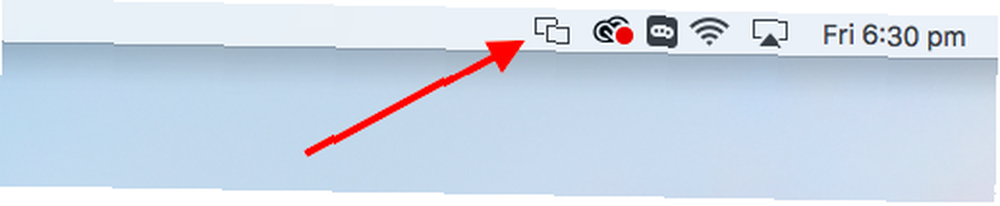
Kararınızı geri almak ancak ekran paylaşımını hala etkin tutmak için ekran paylaşımı menü çubuğu simgesini tekrar tıklayın ve bu seçeneğin işaretini kaldırın. Mac'in ekranını FaceTime ile paylaşma konusunda daha fazla şey anlattık Mac'in Ekranını FaceTime Üzerinden Paylaşma (Ve Neden İstesin) Mac'in Ekranını FaceTime Üzerinden Paylaşma (Ve Neden İsteyebilirsin) Mac'inizin ekranını imzalamadan paylaşma Mesajlar'ı kullanarak başka bir çevrimiçi hesap açmak, daha fazla yazılım indirmek veya sinir bozucu reklamlara bakmak. ek bilgiye ihtiyacınız varsa.
Mac Bilgisayarıma Geri Dönen Diğer Apple Bilgisayarlara Erişin
Ayrıca bir ekranı kendinizle paylaşmak isteyebilirsiniz. Evinizde birden fazla Mac varsa veya işte çalışıyorsanız ve bir ev bilgisayarında bir şeye erişmeniz gerekiyorsa, bu özellikle kullanışlıdır..
Bu özellik, adı verilen bir iCloud aracını kullanır. Mac’e Geri Dön. Özelliği, kullanmadan önce erişmek ve kontrol etmek istediğiniz tüm bilgisayarlarda etkinleştirmeniz gerekir. Kontrol etmek istediğiniz bir bilgisayarda Mac'ime Dön ayarını şöyle yapabilirsiniz:
- Altında iCloud'da oturum açtığınızdan emin olun. Sistem Tercihleri> iCloud.
- Aynı ekranda, emin olun Mac’e Geri Dön iCloud servisleri listesinde kontrol edilerek etkinleştirilir.
- Şimdi git Sistem Tercihleri> Paylaşma ve etkinleştir Ekran paylaşımı.
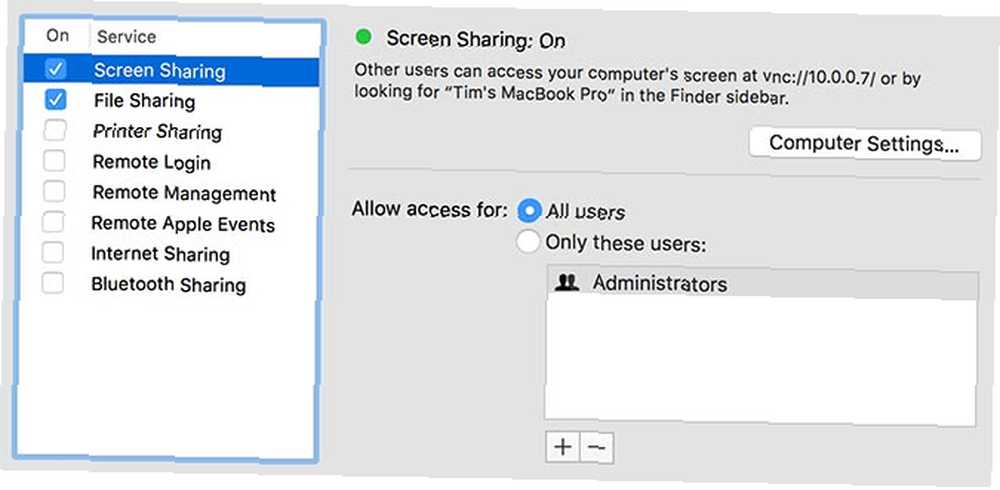
Erişmek istediğiniz herhangi bir bilgisayar açık olmalı, ancak mutlaka giriş yapmamış olmalı. Bilgisayarı doğrudan kullanıyormuşsunuz gibi, Mac'e Geri Dön ile giriş yapabilirsiniz..
Mac'ime Dön ile kurduğunuz bir bilgisayara erişmek için Finder'ı başlatın ve bilgisayarın altındaki kenar çubuğunda bilgisayarı arayın. Paylaşılan başlık.
Finder kenar çubuğunu devre dışı bıraktıysanız, Görünüm> Kenar Çubuğunu Göster etkinleştirmek için. Eğer göremiyorsan Paylaşılan bölüme git Bulucu> Tercihler. Click Kenar çubuğu ve etkinleştir Mac’e Geri Dön altında Paylaşılan başlık.
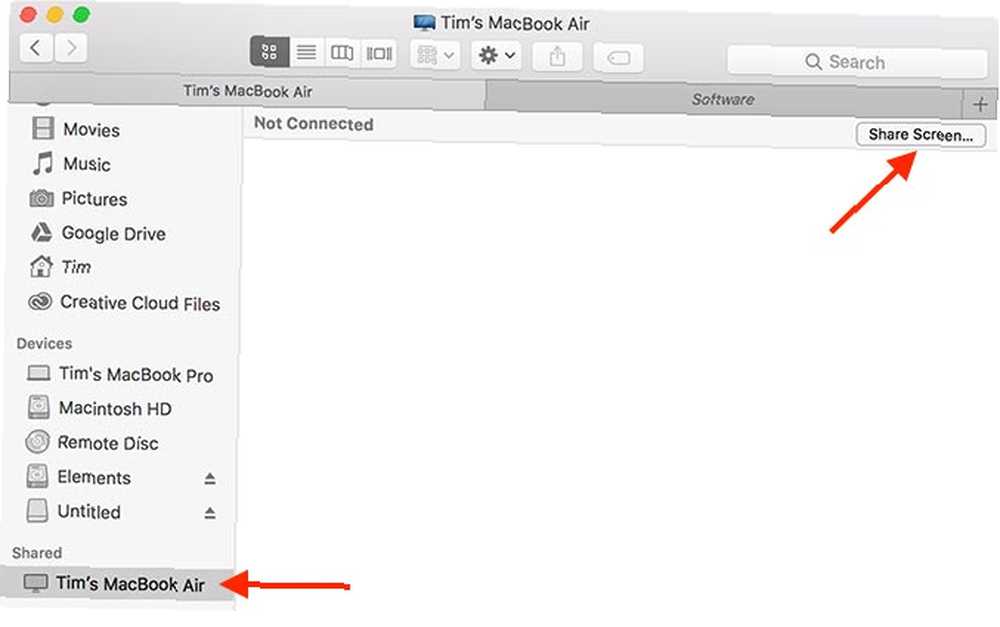
Bilgisayarınız Finder kenar çubuğunda göründüğünde, üzerine tıklayın. Şimdi görmelisin Ekran paylaşımı pencerenin üstündeki düğmesine basın. Buna tıkla ve bekle.
Yakında bilgisayarınızın ekranının masaüstünüzdeki yeni bir pencerede göründüğünü göreceksiniz. Bağlantı kurulduktan hemen sonra bu bilgisayarı kontrol edebilirsiniz..
Üçüncü Parti Uygulamalarla Mac Ekran Paylaşımı
Ekranınızı iMessage kullanmayan veya Mac kullanmayan biriyle paylaşmak istiyorsanız, bunu yapmak için üçüncü taraf uygulamalarına güvenmeniz gerekir. Kolay ekran paylaşımı ve uzaktan erişim araçlarına genel bakışı gözden geçirin 7 En İyi Ekran Paylaşımı ve Uzaktan Erişim Yazılımı 7 En İyi Ekran Paylaşımı ve Uzaktan Erişim Yazılımı Windows ekranınızı paylaşmanın birçok avantajı vardır. Ekranları paylaşmak veya başka bir bilgisayara uzaktan erişim sağlamak için bu ücretsiz araçları kullanın. kapsamlı bir liste için.
Şimdiye kadar kullanımı en kolay üçüncü parti araçlardan biri TeamViewer. Kullanmak için bir hesaba ihtiyacınız yok - sadece başlamak için Team Viewer uzaktan kumanda uygulamasını indirin. Servisi kullanmak veya hizmeti kullanan diğer kişilere destek sunmak için ihtiyacınız olan tek şey bu.
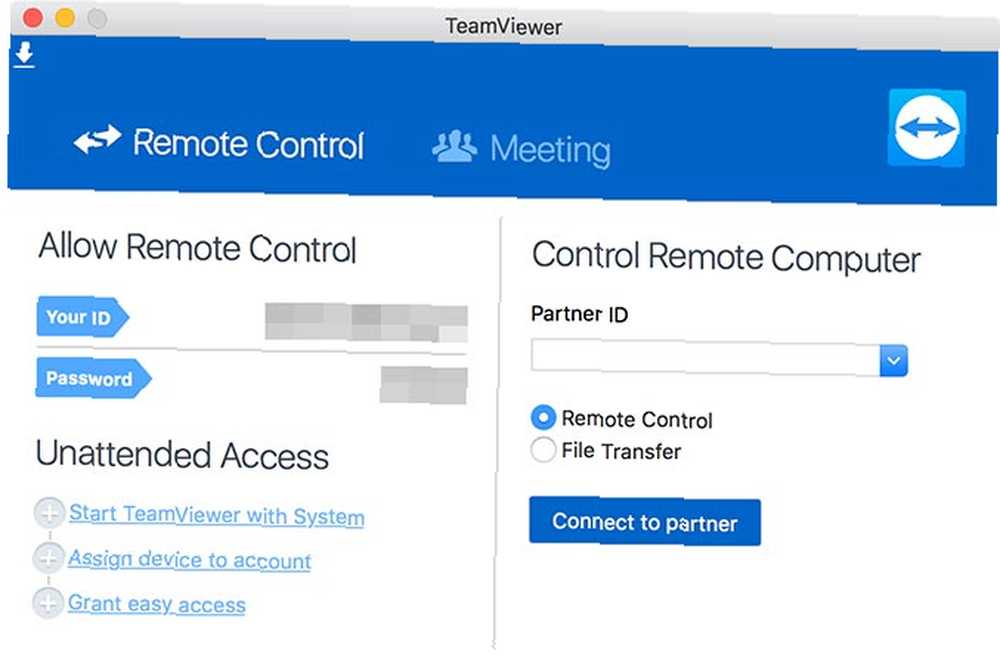
Uzaktan kumanda uygulamasını aldıktan sonra, bir kullanıcı kimliğiniz ve bir şifreniz olacak. Kullanıcı kimliğinizi ve şifrenizi bir başkasına verin, ekranınızı görüntüleyebilecek ve Mac'inizi kontrol edebilecektir. Genel tavsiye her zamanki gibi doğrudur: kime güvendiğinize dikkat edin!
Mac'te Uzaktan Destek Alın ve Çalışın
Bir Mac bilgisayar sorunuyla ilgili yardım almanın en kolay yolu, iMessage ve yerleşik Ekran Paylaşma işlevini kullanmaktır. Uzaktan çalışmak için, evinizde veya iş bilgisayarlarınızda Mac’e Geri Dön özelliğini etkinleştirin ve nerede olursanız olun istediğiniz zaman erişin.
Gerçekten sıkıştıysanız, TeamViewer aracılığıyla her zaman bir Windows kullanıcısından bilgisayar desteği alabilirsiniz. Bilgisayarınıza bakacak birini bulamıyorsanız, web'in en iyi destek forumlarına ve web sitelerine danışmayı düşünün. Bilgisayarla İlgili En İyi 10 Sorun Giderme ve Teknik Destek Siteleri Bilgisayarla İlgili En İyi 10 Sorun Giderme ve Teknik Destek Siteleri Yanlış gidiyor. Bir bilgisayar olduğunda hayatımızı durdurabilir. İşte web'deki teknik sorunlarınız için en iyi 10 sorun giderme sitesi. tam bir yabancının yardımını almak.











